Artikel ini menjawab pertanyaan umum tentang mencadangkan database SQL Server yang berjalan di komputer virtual (VM) Azure dan yang menggunakan layanan Azure Backup.
Backup
Dapatkah saya menggunakan Azure Backup untuk IaaS VM dan SQL Server pada komputer yang sama?
Ya, cadangan VM dan SQL dapat hidup berdampingan pada VM yang sama. Untuk menghindari gangguan dengan pencadangan database menggunakan alat cadangan lainnya, cadangan IaaS VM memicu pencadangan penuh khusus salinan.
Apakah solusi mencoba kembali atau memulihkan otomatis cadangan?
Dalam beberapa kondisi, layanan Azure Backup memicu cadangan perbaikan. Penyembuhan otomatis dapat terjadi untuk salah satu dari enam kondisi berikut:
- Jika pencadangan log atau diferensial gagal karena Kesalahan Validasi LSN, pencadangan log atau diferensial berikutnya akan dikonversi ke pencadangan penuh.
- Jika tidak ada pencadangan penuh yang terjadi sebelum pencadangan log atau diferensial, pencadangan log atau diferensial berikutnya akan dikonversi ke pencadangan penuh.
- Jika titik waktu pencadangan penuh terbaru lebih lama dari 15 hari, pencadangan log atau diferensial berikutnya akan dikonversi ke pencadangan penuh.
- Semua pekerjaan pencadangan yang dibatalkan karena peningkatan ekstensi diambil setelah peningkatan selesai dan ekstensi dimulai.
- Jika Anda memilih untuk menimpa database selama Pemulihan, pencadagan log/diferensial berikutnya gagal dan pencadangan penuh dipicu sebagai gantinya.
- Dalam kasus di mana pencadangan penuh diperlukan untuk mengatur ulang rantai log karena perubahan model pemulihan database, pencadangan penuh akan dipicu secara otomatis pada jadwal berikutnya.
Dapatkah saya membatalkan pekerjaan pencadangan pemulihan otomatis?
Tidak, Anda tidak dapat membatalkan pekerjaan pemulihan otomatis. Namun, Anda dapat menolaknya dengan mengikuti langkah-langkah berikut:
Pada instans SQL Server, di folder C:\Program Files\Azure Workload Backup\bin, buat atau edit file ExtensionSettingsOverrides.json.
Dalam file ExtensionSettingsOverrides.json, atur
{"EnableAutoHealer": false}.Simpan perubahan dan tutup file.
Pada instans SQL Server, buka Pengelola Tugas, hentikan
AzureWLBackupPluginSvsdanAzureWLBackupInquirySvclayanan, lalu mulai ulangAzureWLBackupCoordinatorSvclayanan.AzureWLBackupPluginSvslayanan danAzureWLBackupInquirySvcmulai otomatis saat tugas baru tiba. Hindari memulai ulangAzureWLBackupCoordinatorSvcselama pencadangan aktif; jika tidak, itu membatalkannya dan mungkin memicu pencadangan perbaikan penuh.
Dapatkah saya mengontrol berapa banyak cadangan bersamaan yang dijalankan di server SQL?
Yes. Anda dapat membatasi laju kebijakan cadangan yang dijalankan untuk meminimalkan dampak pada instans SQL Server. Untuk mengubah pengaturan:
Pada instans SQL Server, di folder C:\Program Files\Azure Workload Backup\bin, buat file ExtensionSettingsOverrides.json.
Dalam file ExtensionSettingsOverrides.json, ubah
DefaultBackupTasksThresholdpengaturan menjadi nilai yang lebih rendah (misalnya, 5).
{"DefaultBackupTasksThreshold": 5}
Nilai default DefaultBackupTasksThreshold adalah 20.Simpan perubahan Anda dan tutup file.
Pada instans SQL Server, buka Pengelola Tugas, hentikan
AzureWLBackupPluginSvsdanAzureWLBackupInquirySvclayanan, lalu mulai ulangAzureWLBackupCoordinatorSvclayanan.AzureWLBackupPluginSvslayanan danAzureWLBackupInquirySvcmulai otomatis saat tugas baru tiba. Hindari memulai ulangAzureWLBackupCoordinatorSvcselama pencadangan aktif; jika tidak, itu membatalkannya dan mungkin memicu pencadangan perbaikan penuh. Untuk kontrol yang lebih umum atas penggunaan CPU, I/O, dan memori oleh aplikasi cadangan, gunakan SQL Server Resource Governor.
Note
Di UX Anda masih dapat melanjutkan dan menjadwalkan sebanyak mungkin pencadangan pada waktu tertentu. Namun, pencadangan akan diproses di jendela geser katakanlah, 5, menurut contoh di atas.
Apakah pekerjaan pencadangan yang sukses membuat pemberitahuan?
No. Pekerjaan pencadangan yang sukses tidak menghasilkan pemberitahuan. Pemberitahuan hanya dikirim untuk pekerjaan pencadangan yang gagal. Detail perilaku untuk pemberitahuan portal didokumentasikan di sini. Namun, jika Anda tertarik untuk mendapatkan pemberitahuan bahkan untuk pekerjaan yang sukses, Anda dapat menggunakan Pemantauan menggunakan Azure Monitor.
Apakah database mendatang akan otomatis ditambahkan untuk cadangan?
Ya, Anda dapat mencapai kemampuan ini dengan perlindungan otomatis.
Jika saya menghapus database dari instans yang dilindungi otomatis, apa yang akan terjadi pada cadangan?
Jika database dijatuhkan dari instans perlindungan otomatis, pencadangan database masih diupayakan. Hal ini mengimplikasikan bahwa database yang dihapus mulai muncul sebagai tidak sehat di bawah Item Azure Backup dan masih dilindungi.
Cara yang tepat untuk berhenti melindungi database ini adalah dengan melakukan Hentikan Azure Pencadangan dengan hapus data di database ini.
Dapatkah saya melindungi database pada komputer virtual yang memiliki Azure Disk Encryption (ADE) diaktifkan?
Ya, Anda dapat melindungi database pada komputer virtual yang memiliki Azure Disk Encryption (ADE) diaktifkan.
Dapatkah saya melindungi database yang mengaktifkan TDE (Enkripsi Data Transparan) dan apakah database akan tetap dienkripsi melalui seluruh proses pencadangan?
Ya, Azure Backup mendukung pencadangan database atau server SQL Server dengan TDE diaktifkan. Pencadangan mendukung TDE dengan kunci yang dikelola oleh Azure, atau dengan kunci yang dikelola pelanggan (BYOK). Pencadangan tidak melakukan enkripsi SQL sebagai bagian dari proses backup sehingga database akan tetap dienkripsi ketika dicadangkan.
Apakah Azure Backup melakukan operasi checksum pada aliran data?
Kami melakukan operasi checksum pada aliran data. Namun, Anda tidak perlu bingung dengan SQL checksum. Cadangan beban kerja Azure menghitung checksum pada aliran data dan menyimpannya secara eksplisit selama operasi pencadangan. Aliran checksum ini kemudian diambil sebagai referensi dan diverifikasi silang dengan checksum aliran data selama operasi pemulihan untuk memastikan bahwa data konsisten.
Dapatkah saya menggunakan Azure Site Recovery untuk komputer SQL serta cadangan database Azure SQL pada komputer yang sama?
Yes. Azure Site Recovery akan memicu pencadangan penuh salin-saja sambil mengambil rekam jepret yang konsisten pada VM untuk tidak memotong log. Pelajari selengkapnya.
Apa yang terjadi jika saya mengganti nama komputer virtual SQL Server di tingkat OS? Akankah pencadangan dan pemulihan masih berfungsi?
Mengganti nama VM di tingkat OS didukung. Azure Backup untuk SQL Server bergantung pada pendaftaran instans Azure Resource URI dan SQL Server, bukan nama host OS. Pencadangan akan terus berfungsi selama Plugin Azure Backup dapat tersambung ke instans SQL Server.
Manage
Dapatkah saya melihat pekerjaan cadangan terjadwal di menu Pekerjaan Azure Backup?
Menu Pekerjaan Pencadangan memperlihatkan semua operasi terjadwal dan sesuai permintaan, kecuali pencadangan log terjadwal karena dapat sering terjadi. Untuk pekerjaan log terjadwal, gunakan Pemantauan menggunakan Azure Monitor.
Jika saya menghentikan operasi pencadangan database yang dilindungi otomatis, akan seperti apa perilakunya?
Jika Anda menghentikan pencadangan dengan menyimpan data, tidak ada pencadangan di masa depan yang akan terjadi dan titik pemulihan yang ada akan tetap utuh. Database masih akan dianggap sebagai dilindungi dan ditampilkan di bawah item Pencadangan.
Jika Anda berhenti mencadangkan dengan menghapus data, tidak ada pencadangan di masa depan yang akan terjadi dan titik pemulihan yang ada akan tetap utuh. Database akan dianggap tidak dilindungi dan ditampilkan di bawah instans pada bilah Konfigurasi Cadangan . Namun, tidak seperti database yang tidak dilindungi lainnya yang dapat dipilih secara manual atau yang dapat dilindungi secara otomatis, database ini berwarna abu-abu dan tidak dapat dipilih. Satu-satunya cara untuk melindungi kembali database ini adalah dengan menonaktifkan perlindungan otomatis pada instans. Anda sekarang dapat memilih database ini dan mengkonfigurasi perlindungan di database tersebut atau mengaktifkan kembali perlindungan otomatis pada instans lagi.
Jika saya telah mengubah nama database setelah dilindungi, apa perilakunya?
Database yang diganti namanya diperlakukan sebagai database baru. Jadi, layanan akan memperlakukan situasi ini seolah-olah database tidak ditemukan dan akan menggagalkan pencadangan.
Anda dapat memilih database, yang sekarang berganti nama dan mengonfigurasikan perlindungan untuk database tersebut. Jika perlindungan otomatis diaktifkan pada instans, database yang diganti namanya akan secara otomatis terdeteksi dan dilindungi.
Mengapa saya tidak dapat melihat database tambahan untuk instans yang dilindungi otomatis?
Database yang Anda tambahkan ke instans yang dilindungi otomatis mungkin tidak langsung ditampilkan di item yang dilindungi. Ini karena penemuan biasanya berjalan setiap 8 jam, dan perlindungan sebenarnya dari sistem dapat mengambil waktu tambahan karena tergantung pada ukuran VM. Namun, Anda dapat menemukan database baru segera jika Anda menjalankan penemuan secara manual dengan memilih opsi Temukan kembali DB, seperti yang ditunjukkan dalam gambar berikut:
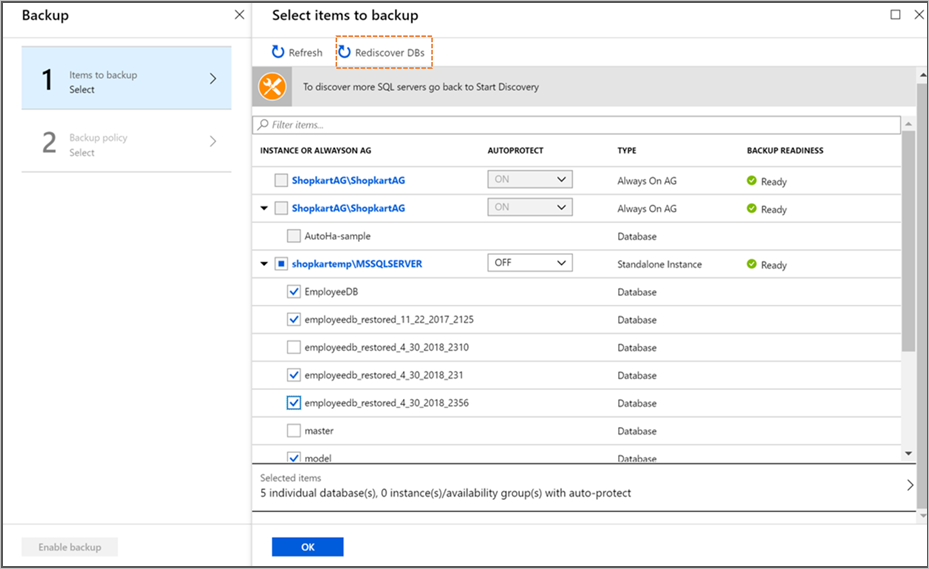
Restore
Bisakah saya mengunduh hanya sebagian file selama pemulihan sebagai file?
Ya, Anda dapat mengunduh sebagian file seperti yang didokumentasikan di sini.
Bisakah saya mengunduh file ke yang tidak terdaftar selama pemulihan sebagai file selama pemulihan sebagai file?
Ya, Anda memerlukan jalur file di mesin virtual terdaftar untuk mengunduh file. Jalur itu juga bisa menjadi berbagi jaringan. Konfigurasikan berbagi jaringan dari mesin virtual yang tidak terdaftar ke mesin virtual terdaftar, lalu pilih mesin virtual terdaftar sebagai target dan jaringan berbagi sebagai jalur file target. Setelah file diunduh, Anda cukup melepas berbagi jaringan dari mesin virtual terdaftar dan file sekarang tersedia di mesin virtual yang tidak terdaftar.
Menyambungkan lingkungan Azure ke jaringan lokal menggunakan ExpressRoute dan terowongan paksa yang dikonfigurasi mengarahkan semua lalu lintas ke jaringan lokal. Bagaimana cara mengonfigurasi pengaturan sehingga lalu lintas cadangan beban kerja Azure SQL Server tidak akan melewati jaringan lokal dan langsung tersambung ke vault Layanan Pemulihan?
Selama operasi pencadangan, pekerjaan pencadangan terhubung ke tiga Titik Akhir Layanan - AzureBackup, , AzureStoragedan Microsoft Entra ID. Dalam skenario ini, kami sarankan Anda untuk mengonfigurasi Titik Akhir Layanan ke AzureStorage, yang membantu mengirim lalu lintas dari Virtual Network ke Penyimpanan secara langsung. Untuk Azure Backup dan MICROSOFT Entra ID, Anda dapat mengonfigurasi UDR melalui tag layanan sehingga lalu lintas melakukan perjalanan ke jaringan backbone alih-alih lokal.
Mengapa saya memerlukan izin tulis di SQL Server sumber untuk memulihkan ke SQL Server lain?
Anda memerlukan akses tulis ke VM sumber selama pemulihan SQL ALR berbasis PowerShell untuk mengonfirmasi bahwa pemilik data memulai pemulihan. Pemeriksaan ini mencegah akses tidak sah melalui Vault Layanan Pemulihan. Jika VM sumber tidak ada lagi, vault melewati validasi dan memungkinkan Anda memulihkan ke VM apa pun tanpa memerlukan akses tulis ke sumber asli.
Langkah selanjutnya
Pelajari cara mencadangkan database SQL Server yang berjalan di Azure VM.